كيفية استخدام برنامج UltraISO؟
تعد صور الأقراص جزءًا مهمًا من العمل الحالي على الكمبيوتر. بما أن الأقراص العادية المرنة تدخل في النسيان ، يتم استبدالها بالأقراص الافتراضية. ولكن بالنسبة للأقراص الافتراضية ، فأنت تحتاج إلى محرك أقراص افتراضي ، أو محرك أقراص يمكن كتابته إليه. وهنا سوف يساعد برنامج UltraISO ، والذي سنفهم فيه هذا المقال.
UltraISO - واحدة من أكثر البرامج شعبية والأكثر موثوقية عند العمل مع الصور. يمكنه فعل الكثير ، على سبيل المثال ، إنشاء محرك أقراص ظاهري يمكنك فيه إدخال قرص ظاهري أو كتابة الملفات على القرص أو حتى قص صورة القرص على محرك أقراص USB محمول. كل هذه الوظائف مفيدة جدا ، ولكن كيفية استخدام برنامج UltraISO؟
كيفية استخدام برنامج UltraISO
تركيب
قبل استخدام أي برنامج ، يجب تثبيته. للقيام بذلك ، قم بتنزيل البرنامج من الرابط أعلاه وافتح التوزيع الذي تم تنزيله.
سوف تمر تمر دون أن يلاحظها أحد لعيونك. ليس عليك تحديد مسار أو أي شيء. قد تضطر إلى الضغط على "نعم" مرتين ، ولكنها ليست صعبة. بعد التثبيت ، تنبثق النافذة التالية.

كيفية استخدام Ultra ISO
الآن نقوم بتشغيل البرنامج المثبت ، ولكن يجب أن تتذكر أنك بحاجة إلى تشغيله دائمًا نيابة عن المشرف ، وإلا فلن يكون لديك الحق في العمل معه.
إنشاء صورة بسيطة للغاية ، يمكنك أن ترى هذا في المقالة "برنامج UltraISO: إنشاء صورة" ، حيث كل شيء مفصل.
إذا كنت بحاجة إلى فتح الصورة التي تم إنشاؤها في برنامج UltraISO ، فيمكنك استخدام الزر الموجود على شريط الأدوات. بدلاً من ذلك ، اضغط على Ctrl + O. يمكنك أيضًا الانتقال إلى عنصر القائمة "ملف" والنقر على "فتح".
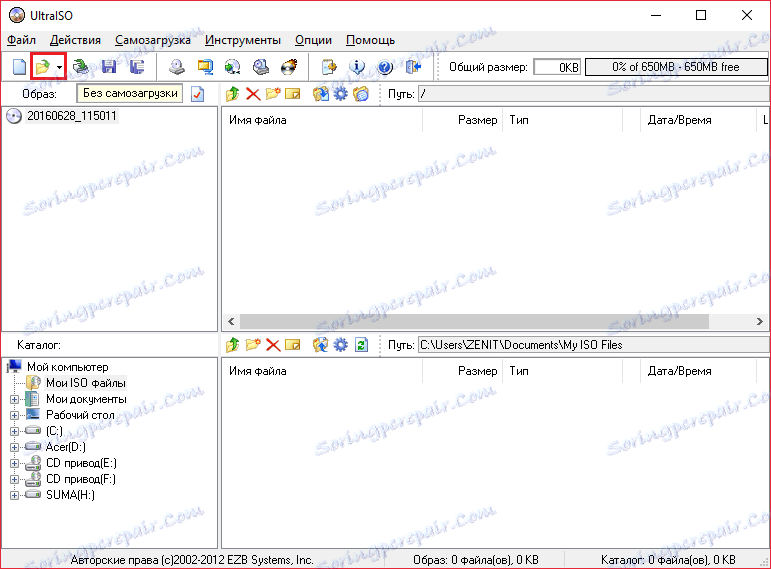
أيضًا في شريط الأدوات ، يمكنك العثور على العديد من الأزرار المفيدة ، مثل "Open Disk" (1) ، "Save" (2) و "Save As" (3). يمكن العثور على نفس الأزرار في القائمة الفرعية "ملف".
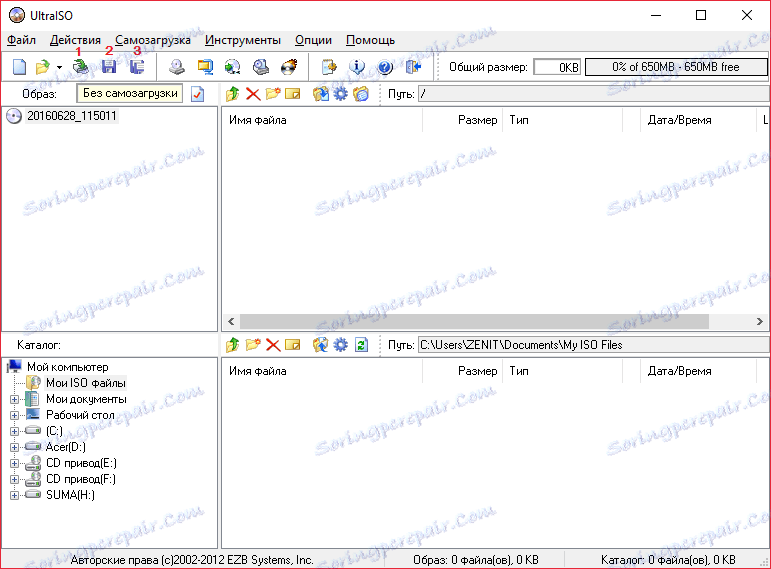
لإنشاء صورة للقرص المدرج ، انقر فوق الزر "إنشاء صورة القرص المضغوط".
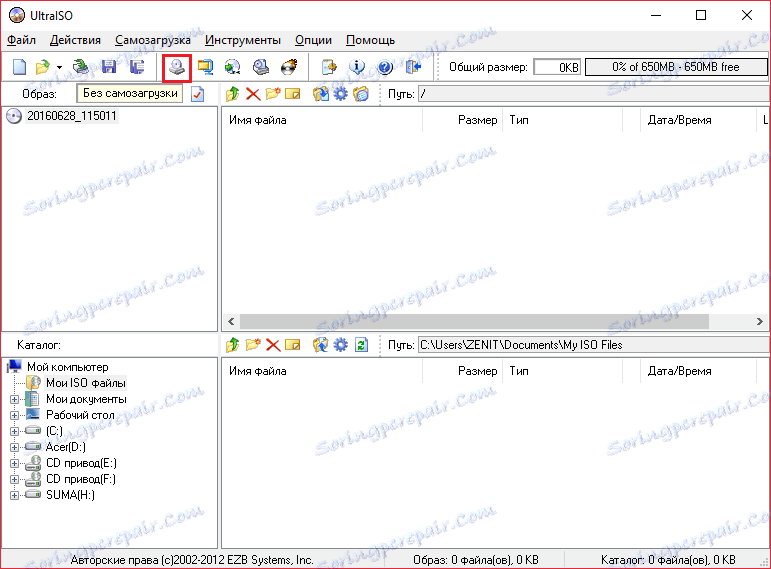
وبعد ذلك فقط حدد المسار حيث سيتم حفظ الصورة وانقر فوق "جعل".
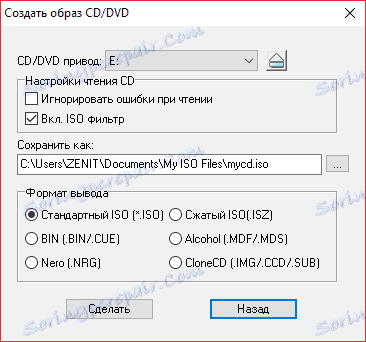
ولضغط ملفات ISO ، يجب النقر فوق "Compress ISO" ، ثم تحديد المسار أيضًا.
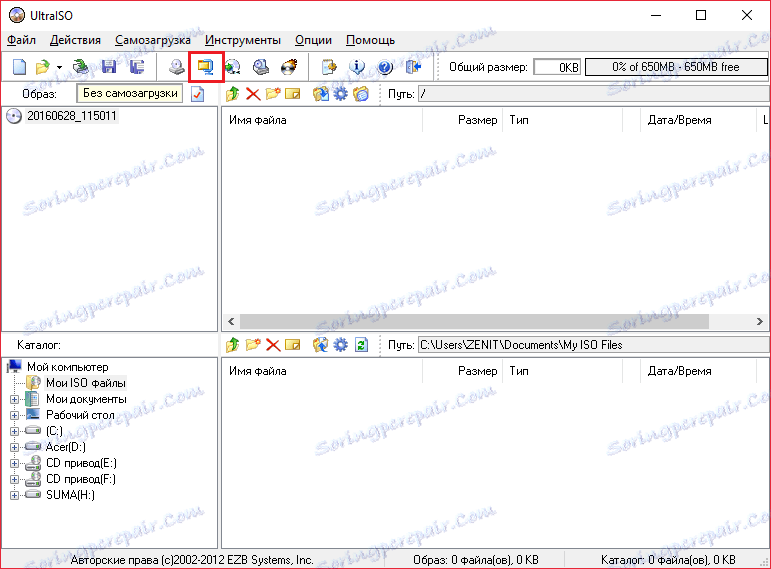
بالإضافة إلى ذلك ، يمكنك تحويل الصورة إلى إحدى الصور المتاحة ، والتي تحتاج فقط إلى النقر فوق الزر "تحويل".
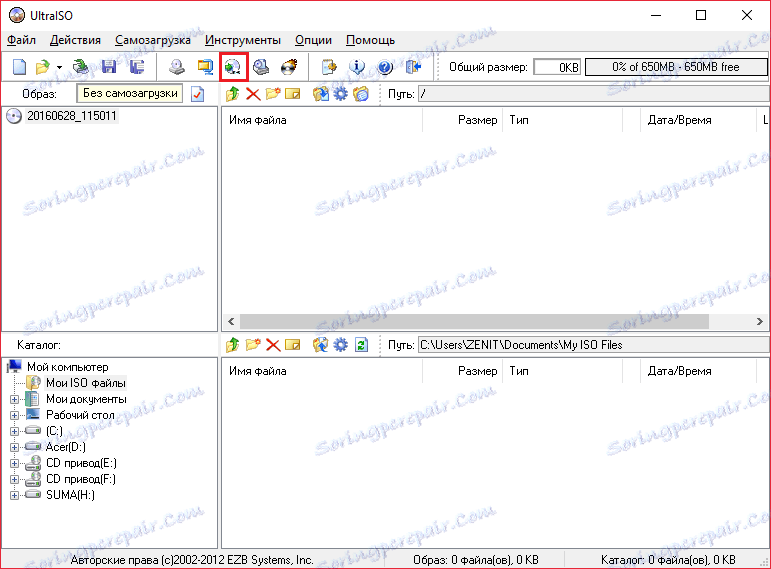
وتحديد مسارات ملفات المدخلات والمخرجات ، وكذلك تحديد تنسيق ملف الإخراج.

وبطبيعة الحال ، فإن أهم وظيفتين للبرنامج هي تركيب الصورة في محرك أقراص افتراضي ونسخ الصورة أو الملفات إلى القرص. لتركيب صورة القرص في محرك الأقراص الظاهري ، يجب النقر فوق "صورة جبل" ، ثم تحديد المسار إلى الصورة ومحرك الأقراص الظاهري الذي سيتم تحميل الصورة عليه. يمكنك أيضًا فتح الصورة مسبقًا وإجراء عملية احتيال واحدة.
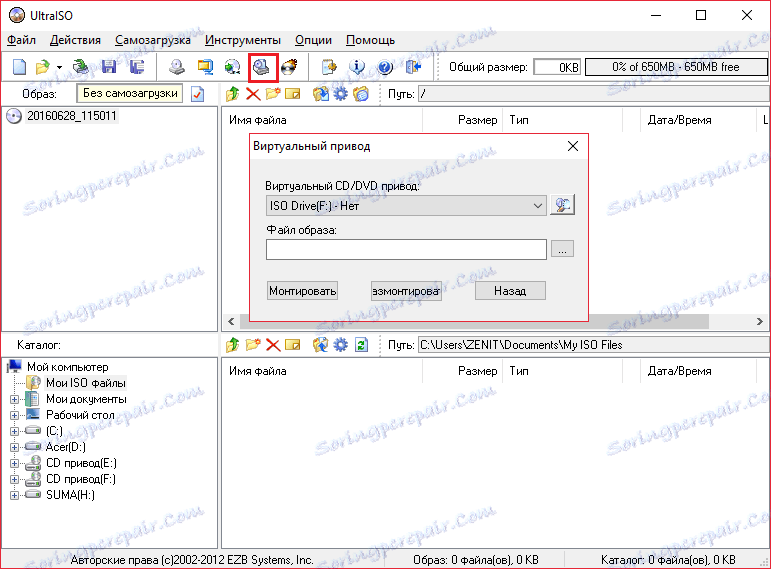
وحرق القرص يكاد يكون سهلا. تحتاج فقط إلى النقر على زر "حرق صورة القرص المضغوط" وتحديد ملف الصورة ، أو يمكنك فتحه قبل النقر على هذا الزر. ثم تحتاج فقط إلى الضغط على "حفظ".
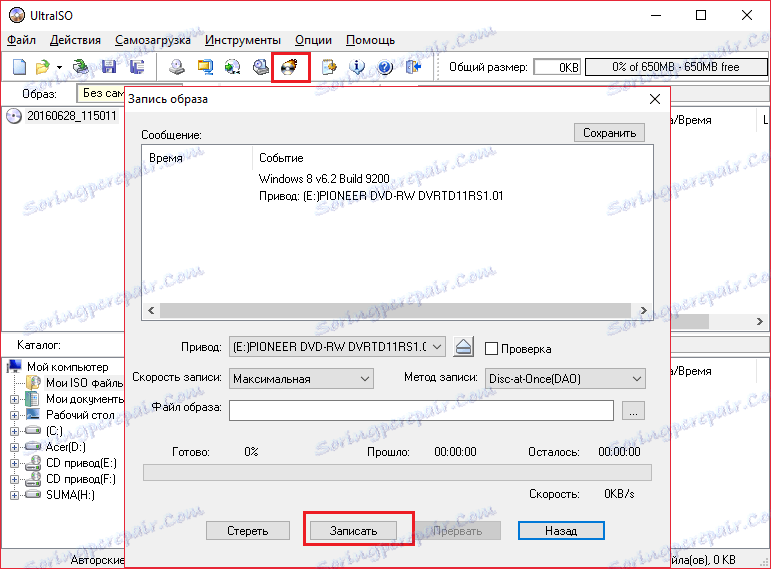
فيما يلي أهم الوظائف التي يمكنك استخدامها في Ultra ISO. في هذه المقالة ، توصلنا بسرعة إلى كيفية النسخ والتحويل وأكثر من ذلك بكثير ، وهو ما يكاد يكون كامل وظائف البرنامج. وإذا كنت تعرف كيفية أداء الوظائف الموضحة هنا بشكل مختلف ، فاكتب عنها في التعليقات.